SIPITEC2 SERVIZI DI DATAWAREHOUSING
|
|
|
- Franca Papa
- 8 anni fa
- Visualizzazioni
Transcript
1 SIPITEC2 SERVIZI DI DATAWAREHOUSING MANUALE D USO 1
2 Indice Indice Accesso ai servizi di Datawarehousing La Home Page L accesso agli Archivi I Report I Report Dinamici I Report Statici Le Statistiche Log Out
3 1. Accesso ai servizi di Datawarehousing Tutti i servizi di Datawarehousing sono accessibili dal Geoportale della Provincia di Cosenza SIPITEC2 (vedi Fig. 1) all indirizzo cliccando sull icona DataWarehousing che si trova in basso a destra dello schermo (vedi freccia in Fig. 1). Fig. 1 Si accede così alla home page dei Servizi di Datawarehousing (vedi Fig. 2) in cui è necessario effettuare il login seguendo le istruzioni di seguito elencate. 3
4 2. La Home Page Si effettua il login cliccando una sola volta sull icona DataWarehousing Login, che in Fig.2 è indicata dalla freccia. Fig. 2 All apparire della finestra di login (vedi Fig.3 ) inserire il Nome Utente e la Password e cliccare una sola volta sul tasto Login (in basso a sinistra all interno della finestra vedi freccia in Fig.3). 4
5 Fig. 3 Finestra di Login Si accede così alla Pentaho User Console per i Servizi di Datawarehousing - vedi Fig.4- che consente la visualizzazione dei report relativi agli archivi dell applicazione Gestnop (voce Archivi gestnop) e agli archivi dei dati geografici (voce Archivi dati geografici). Nota : la visualizzazione di tutti gli archivi disponibili ovvero solo di una parte di essi è funzione del profilo di login. Per la visualizzazione dei soli dati geografici inserire le seguenti credenziali: Nome Utente = geo Password = geo 5
6 Fig L accesso agli Archivi Sia negli Archivi gestnop che negli Archivi di dati geografici i report sono suddivisi in tre categorie (cui corrispondono tre cartelle) in base al tipo di informazione fornita: Report Statici (mostrano il contenuto dell intero archivio), Report Dinamici (mostrano solo le informazioni relative ai parametri specificati dall utente), Statistiche (visualizzano dati statistici relativi all intero archivio). Per visualizzare il contenuto degli archivi e lanciare l elaborazione dei report procedere come di seguito descritto: In alto a sinistra dello schermo (vedi frecce in Fig. 4) esplodere la cartella relativa agli archivi di interesse (Archivi gestnop e/o Archivi dati geografici) cliccando una sola volta sul segno + alla sinistra della cartella. Si ottiene così la schermata in Fig. 5 6
7 Fig. 5 Selezionare la tipologia di report desiderato cliccando una sola volta sulla relativa cartella. E possibile scegliere tra: 1. Report Dinamici (mostrano il contenuto degli archivi relativamente ai parametri specificati dall utente) 2. Report Statici (per gli Archivi gestnop mostrano in dettaglio il contenuto dell intero archivio pratiche raggruppato rispettivamente per comune di appartenenza, per istruttore, per stato della pratica, mentre, per ciò che riguarda gli Archivi di dati geografici, mostrano per tutti i comuni della provincia i dati relativi a: rischio frane, rischio incendio, rischio inondazione, rischio sismico) 3. Statistiche (per gli Archivi gestnop mostrano i dati statistici relativi al contenuto dell intero archivio pratiche raggruppato rispettivamente per comune di appartenenza, per istruttore, per stato della pratica, mentre, per ciò che riguarda gli Archivi di dati geografici, mostrano per i comuni della provincia i dati statistici relativi a: rischio erosione costiera, rischio frane, rischio incendio, rischio inondazione e rischio sismico). 7
8 4. I Report La lista dei report messi a disposizione dai Servizi di Datawarehousing per la tipologia selezionata (Report dinamici/ Report statici/ Statistiche) appare ora in basso a sinistra dello schermo (indicata in Fig.6 dalla freccia di colore rosso). Per visualizzare il report desiderato occorre effettuare un doppio click sul suo nome. Attualmente sono disponibili in totale nove report per gli Archivi gestnop e sette report per gli Archivi di dati geografici, raggruppati nelle tre tipologie in precedenza descritte. Di seguito descriveremo in dettaglio i report relativi agli Archivi gestnop, ma le modalità di esecuzione restano valide anche per ciò che riguarda l accesso ai report relativi ai dati geografici. Fig. 6 8
9 4.1 I Report Dinamici Con i report dinamici è possibile scegliere quali informazioni contenute nell archivio visualizzare selezionandole attraverso dei parametri. Archivi gestnop I report disponibili, e di seguito brevemente descritti, rendono possibile rispettivamente la visualizzazione delle pratiche relative al singolo comune, delle pratiche in carico al singolo istruttore e delle pratiche che si trovano in un particolare stato di avanzamento (registrata, in istruttoria, etc.) 1) Report Richiesta Pratiche per Comune Selezionando il report Richiesta Pratiche per Comune si ottiene l elenco di tutte le pratiche presenti in archivio appartenenti al singolo comune. Il report vero e proprio è preceduto dalla pagina di selezione delle impostazioni (vedi Fig. 7) in cui è possibile selezionare l anno di esercizio, il Comune desiderato dalla lista di tutti i Comuni della Provincia di Cosenza nonché il formato del report (pdf, Excel, pagina web..). Confermare l impostazione di default (cioè No) alla richiesta di lanciare il report in background. Dopo aver selezionato Comune e formato report cliccare OK per lanciare l elaborazione o Cancel per annullare. Fig. 7 9
10 Viene così mandato in esecuzione il report che fornisce la lista di tutte le pratiche per il Comune richiesto. Per ognuna delle pratiche vengono mostrati: il numero di protocollo, la data, lo stato della pratica, l istruttore assegnatario, la ditta richiedente e il tipo di intervento richiesto (vedi Fig.8). E inoltre fornito il numero totale di pratiche per il Comune. Fig. 8 2) Report Richiesta Pratiche per Istruttore Selezionando il report Richiesta Pratiche per Istruttore si ottiene l elenco di tutte le pratiche presenti in archivio assegnate al singolo istruttore (vedi Fig.10). Per ognuna delle pratiche vengono mostrati: il comune, il numero di protocollo, la data, lo stato della pratica. Il report vero e proprio è preceduto dalla pagina di selezione delle impostazioni (vedi Fig. 9) in cui è possibile selezionare l anno di esercizio, l istruttore desiderato dalla lista e il formato del report (pdf, Excel, pagina web). Confermare l impostazione di default (cioè No) alla richiesta di lanciare il report in background. Dopo aver selezionato istruttore e formato report cliccare OK per lanciare l elaborazione o Cancel per annullare. 10
11 Fig. 9 11
12 Fig. 10 3) Report Richiesta Pratiche per Stato Pratica Selezionando il report Richiesta Pratiche per Stato Pratica si ottiene l elenco di tutte le pratiche presenti in archivio per le quali lo stato della pratica coincide con quello scelto (vedi Fig.12). Per ognuna delle pratiche vengono mostrati: comune, numero di protocollo, data, tipologia di intervento richiesto. Il report vero e proprio è preceduto dalla pagina di selezione delle impostazioni (vedi Fig. 11) in cui è possibile selezionare l anno di esercizio, lo stato della pratica desiderato dalla lista e il formato del report (pdf, Excel, pagina web). Confermare l impostazione di default (cioè No) alla richiesta di lanciare il report in background. Dopo aver selezionato stato pratica e formato report cliccare OK per lanciare l elaborazione o Cancel per annullare. 12
13 Fig
14 Fig. 12 Archivi dati geografici Report Livelli di rischio per comune Visualizza i livelli di rischio frane, sismico, incendio, inondazione per il singolo comune, selezionato con procedure analoghe a quelle descritte per il report Richiesta per Comune degli Archivi gestnop (vedi Fig. 7). 14
15 4.2 I Report Statici Archivi gestnop I Report Statici mostrano in dettaglio il contenuto dell intero archivio pratiche raggruppato rispettivamente per comune di appartenenza, per istruttore, per stato della pratica. I singoli report sono preceduti da una pagina di selezione delle impostazioni (del tutto analoga a quella già descritta per i report dinamici) in cui è possibile selezionare l anno di esercizio nonché il formato del report (pdf, Excel, pagina web..). 1) Report Archivio Pratiche per Comune Selezionando il report Archivio Pratiche per Comune si ottiene l elenco di tutte le pratiche presenti in archivio raggruppate per Comune di intervento. Per ogni pratica è indicato il numero di protocollo, la data, lo stato della pratica, l istruttore assegnatario, la ditta richiedente e il tipo di intervento richiesto (vedi Fig. 13). E inoltre fornito il numero totale di pratiche per Comune. L ultima pagina del report consente di visualizzare graficamente la distribuzione delle pratiche per Comune attraverso un diagramma a torta. 15
16 Fig. 13 2) Report Archivio Pratiche per Istruttore Selezionando il report Archivio Pratiche per Istruttore si ottiene l elenco di tutte le pratiche presenti in archivio raggruppate per istruttore assegnatario ed ordinate, all interno di ogni gruppo, per Comune di intervento. Per ogni pratica è indicato il Comune, il numero di protocollo, la data e lo stato della pratica (vedi Fig.14). E inoltre fornito il numero totale di pratiche assegnate all istruttore. L ultima pagina del report consente di visualizzare graficamente la distribuzione delle pratiche per istruttore attraverso un diagramma a torta (vedi Fig.15) Fig
17 Fig.15 3) Il Report Archivio Pratiche per stato pratica Selezionando il report Archivio Pratiche per stato pratica si ottiene l elenco di tutte le pratiche presenti in archivio raggruppate per stato pratica ( registrata, in istruttoria, ecc.) ed ordinate, all interno di ogni gruppo, per Comune di intervento. Per ogni pratica è indicato il numero di protocollo, la data e il tipo di intervento richiesto (vedi Fig. 16). E inoltre fornito il numero totale di pratiche per Comune e per stato pratica. L ultima pagina del report consente di visualizzare graficamente la distribuzione delle pratiche per stato pratica attraverso un diagramma a torta (vedi Fig.17) 17
18 Fig. 16 Fig
19 Archivi dati geografici Report Livelli di rischio per comune Per tutti i comuni della provincia visualizza i livelli di rischio frane, sismico, incendio, inondazione. (vedi Fig.18) Fig Le Statistiche Archivi Gestnop Le statistiche degli archivi gestnop si riferiscono al contenuto dell intero archivio pratiche raggruppato rispettivamente per comune di appartenenza, per istruttore, per stato della pratica. I singoli report sono preceduti da una pagina di selezione delle impostazioni (del tutto analoga a quella già descritta per i 19
20 report dinamici) in cui è possibile selezionare l anno di esercizio nonché il formato del report (pdf, Excel, pagina web..). 1) Report Statistica per Comune Selezionando il report Statistica per Comune si ottengono i dati riassuntivi relativi al numero totale di pratiche per ognuno dei Comuni e la percentuale che esse rappresentano rispetto al totale delle pratiche in archivio (vedi Fig.19). Il report consente anche di visualizzare graficamente la distribuzione delle pratiche per comune attraverso un diagramma a torta (vedi Fig.20). Fig
21 Fig. 20 2) Report Statistica per Istruttore Selezionando il report Statistica per Istruttore si ottengono i dati riassuntivi relativi al numero totale di pratiche assegnate al singolo istruttore e alla percentuale che esse rappresentano rispetto al totale delle pratiche in archivio (vedi Fig.21). Il report consente anche di visualizzare graficamente la distribuzione delle pratiche per istruttore attraverso un diagramma a torta (vedi Fig.21) 21
22 Fig. 21 3) Report Statistica per Stato Pratica Selezionando il report Statistica per Stato Pratica si ottengono i dati riassuntivi relativi al numero totale di pratiche per stato pratica e alla percentuale che esse rappresentano rispetto al totale delle pratiche in archivio (vedi Fig.22). Il report consente anche di visualizzare graficamente la distribuzione delle pratiche per stato pratica attraverso un diagramma a torta (vedi Fig.22) 22
23 Fig. 22 Archivi dati geografici Sono previsti cinque report (vedi freccia in Fig. 23): erosione costiera, rischio frane, rischio incendio, rischio inondazione, rischio sismico che mostrano i comuni della provincia raggruppati per classi di rischio. L ultima pagina del report consente di visualizzare graficamente la distribuzione dei livelli di rischio attraverso un diagramma a torta (Fig. 24). 23
24 Fig
25 Fig Log Out L operazione di Log Out consente di tornare alla Home Page dei Servizi di Datawarehousing (Fig.2). Selezionare il menu File in alto a sinistra nello schermo (vedi Fig.25) e dal menu selezionare la voce Log Out. 25
26 Fig
ControlloCosti. Manuale d istruzioni. Controllo Costi Manuale d istruzioni
 ControlloCosti Manuale d istruzioni Manuale d istruzioni Informazioni generali ed accesso al sistema ControlloCosti si presenta agli utenti come un applicativo web ed è raggiungibile digitando l indirizzo
ControlloCosti Manuale d istruzioni Manuale d istruzioni Informazioni generali ed accesso al sistema ControlloCosti si presenta agli utenti come un applicativo web ed è raggiungibile digitando l indirizzo
Sistema GEFO. Guida all utilizzo Presentazione delle domande
 Sistema GEFO Guida all utilizzo Presentazione delle domande INDICE 1 LA PRESENTAZIONE DELLA DOMANDA DI CONTRIBUTO...3 1.1 L AREA BANDI: INSERIMENTO DI UN NUOVO PROGETTO...3 1.1.1 Il modulo progetto...12
Sistema GEFO Guida all utilizzo Presentazione delle domande INDICE 1 LA PRESENTAZIONE DELLA DOMANDA DI CONTRIBUTO...3 1.1 L AREA BANDI: INSERIMENTO DI UN NUOVO PROGETTO...3 1.1.1 Il modulo progetto...12
MANUALE PER CONSULTARE LA RASSEGNA STAMPA VIA WEB
 MANUALE PER CONSULTARE LA RASSEGNA STAMPA VIA WEB o RICERCA p3 Ricerca rapida Ricerca avanzata o ARTICOLI p5 Visualizza Modifica Elimina/Recupera Ordina o RUBRICHE p11 Visualizzazione Gestione rubriche
MANUALE PER CONSULTARE LA RASSEGNA STAMPA VIA WEB o RICERCA p3 Ricerca rapida Ricerca avanzata o ARTICOLI p5 Visualizza Modifica Elimina/Recupera Ordina o RUBRICHE p11 Visualizzazione Gestione rubriche
FIREWALL REPORT. Manuale d uso. IFInet S.r.l. www.ifinet.it Pag. 1
 FIREWALL REPORT Manuale d uso IFInet S.r.l. www.ifinet.it Pag. 1 FIREWALL REPORT Indice degli argomenti 1.0 Procedura di login pag. 3 2.0 Pagina principale di navigazione pag. 4 2.1 Intestazione pag. 5
FIREWALL REPORT Manuale d uso IFInet S.r.l. www.ifinet.it Pag. 1 FIREWALL REPORT Indice degli argomenti 1.0 Procedura di login pag. 3 2.0 Pagina principale di navigazione pag. 4 2.1 Intestazione pag. 5
MANUALE PER CONSULTARE LA RASSEGNA STAMPA VIA WEB ( ULTIMO AGGIORNAMENTO 26MARZO 2009)
 MANUALE PER CONSULTARE LA RASSEGNA STAMPA VIA WEB ( ULTIMO AGGIORNAMENTO 26MARZO 2009) I N D I C E VISUALIZZAZIONE PDF COLORE E RIDUZIONE.4 INVIO MAIL MULTIPLA IN PDF O SOMMARIO.5 GESTIONE 9 GESTIONE TESTATE..9
MANUALE PER CONSULTARE LA RASSEGNA STAMPA VIA WEB ( ULTIMO AGGIORNAMENTO 26MARZO 2009) I N D I C E VISUALIZZAZIONE PDF COLORE E RIDUZIONE.4 INVIO MAIL MULTIPLA IN PDF O SOMMARIO.5 GESTIONE 9 GESTIONE TESTATE..9
Monitor Orientamento. Manuale Utente
 Monitor Orientamento Manuale Utente 1 Indice 1 Accesso al portale... 3 2 Trattamento dei dati personali... 4 3 Home Page... 5 4 Monitor... 5 4.1 Raggruppamento e ordinamento dati... 6 4.2 Esportazione...
Monitor Orientamento Manuale Utente 1 Indice 1 Accesso al portale... 3 2 Trattamento dei dati personali... 4 3 Home Page... 5 4 Monitor... 5 4.1 Raggruppamento e ordinamento dati... 6 4.2 Esportazione...
per interventi strutturali di rafforzamento locale o di miglioramento sismico, - art. 2, comma 1, lettere b) e c) -
 INTERVENTI DI RIDUZIONE DEL RISCHIO SISMICO DISCIPLINATI DAL PROGRAMMA O.P.C.M. n. 4007 del 29/03/2012 Manuale del software per la gestione delle richieste di contributo per interventi strutturali di rafforzamento
INTERVENTI DI RIDUZIONE DEL RISCHIO SISMICO DISCIPLINATI DAL PROGRAMMA O.P.C.M. n. 4007 del 29/03/2012 Manuale del software per la gestione delle richieste di contributo per interventi strutturali di rafforzamento
A39 MONITORAGGIO ALLIEVI WEB REGISTRO INFORMATIZZATO MANUALE OPERATIVO
 SEZIONE SISTEMI INFORMATIVI A39 MONITORAGGIO ALLIEVI WEB REGISTRO INFORMATIZZATO MANUALE OPERATIVO INDICE: Premessa pag. 2 Accesso pag. 2 Richiesta accesso per la gestione dei corsi sulla sicurezza pag.
SEZIONE SISTEMI INFORMATIVI A39 MONITORAGGIO ALLIEVI WEB REGISTRO INFORMATIZZATO MANUALE OPERATIVO INDICE: Premessa pag. 2 Accesso pag. 2 Richiesta accesso per la gestione dei corsi sulla sicurezza pag.
Assessorato alla Sanità ARPA. Anagrafe Regionale dei Prodotti Amministrabili. Manuale Utente 1.0.0
 Assessorato alla Sanità ARPA Anagrafe Regionale dei Prodotti Amministrabili Manuale Utente 1.0.0 Sommario 1. Introduzione... 2 2. Profili utente... 2 3. Dispositivi medici... 2 3.1. ARPA-Ricerca Anagrafiche...
Assessorato alla Sanità ARPA Anagrafe Regionale dei Prodotti Amministrabili Manuale Utente 1.0.0 Sommario 1. Introduzione... 2 2. Profili utente... 2 3. Dispositivi medici... 2 3.1. ARPA-Ricerca Anagrafiche...
INPS. Direzione Centrale Sistemi Informativi e Tecnologici. Area Invalidità Civile INVER INTERNET. Manuale utente e descrizione dell applicazione
 Istituto Nazionale Previdenza Sociale INPS Direzione Centrale Sistemi Informativi e Tecnologici Area Invalidità Civile Documento: Manuale utente e descrizione dell applicazione Data: 21 Marzo 2013 Versione:
Istituto Nazionale Previdenza Sociale INPS Direzione Centrale Sistemi Informativi e Tecnologici Area Invalidità Civile Documento: Manuale utente e descrizione dell applicazione Data: 21 Marzo 2013 Versione:
I Servizi self-service: Procedura di assegnazione PIN per funzionari incaricati
 I Servizi self-service: Procedura di assegnazione PIN per funzionari incaricati Per accedere ai servizi Self-service sul Portale Stipendi PA è necessario che ciascun dipendente sia: registrato sul Portale
I Servizi self-service: Procedura di assegnazione PIN per funzionari incaricati Per accedere ai servizi Self-service sul Portale Stipendi PA è necessario che ciascun dipendente sia: registrato sul Portale
Rapporto Accettazione/Dimissione per l Area riabilitativa della Regione Lazio (RAD-R) Istruzioni per l utilizzo del REPORT on-line
 Premessa Rapporto Accettazione/Dimissione per l Area riabilitativa della Regione Lazio (RAD-R) Istruzioni per l utilizzo del REPORT on-line Il Portale RAD-R nasce dall esigenza di fornire uno strumento
Premessa Rapporto Accettazione/Dimissione per l Area riabilitativa della Regione Lazio (RAD-R) Istruzioni per l utilizzo del REPORT on-line Il Portale RAD-R nasce dall esigenza di fornire uno strumento
MANUALE D USO. Software Progettato e Sviluppato da: Giuseppe Mannino Nadia D Amore Piera Dominici Cynthia Wanderlingh
 MANUALE D USO Software Progettato e Sviluppato da: Giuseppe Mannino Nadia D Amore Piera Dominici Cynthia Wanderlingh Ver. 1.2 Marzo 2009 Gestione Progetti di Ateneo Il presente documento vuole essere una
MANUALE D USO Software Progettato e Sviluppato da: Giuseppe Mannino Nadia D Amore Piera Dominici Cynthia Wanderlingh Ver. 1.2 Marzo 2009 Gestione Progetti di Ateneo Il presente documento vuole essere una
Introduzione...3 Accesso al sistema...3 Interrogazione Base Dati...4 Come ottenere i dati...5 Filtri...6 Raggruppamenti...
 Introduzione...3 Accesso al sistema...3 Interrogazione Base Dati...4 Come ottenere i dati...5 Filtri...6 Raggruppamenti...7 Criteri di ordinamento...7 Applicare le impostazioni richieste...8 Esportare
Introduzione...3 Accesso al sistema...3 Interrogazione Base Dati...4 Come ottenere i dati...5 Filtri...6 Raggruppamenti...7 Criteri di ordinamento...7 Applicare le impostazioni richieste...8 Esportare
11/02/2015 MANUALE DI INSTALLAZIONE DELL APPLICAZIONE DESKTOP TELEMATICO VERSIONE 1.0
 11/02/2015 MANUALE DI INSTALLAZIONE DELL APPLICAZIONE DESKTOP TELEMATICO VERSIONE 1.0 PAG. 2 DI 38 INDICE 1. PREMESSA 3 2. SCARICO DEL SOFTWARE 4 2.1 AMBIENTE WINDOWS 5 2.2 AMBIENTE MACINTOSH 6 2.3 AMBIENTE
11/02/2015 MANUALE DI INSTALLAZIONE DELL APPLICAZIONE DESKTOP TELEMATICO VERSIONE 1.0 PAG. 2 DI 38 INDICE 1. PREMESSA 3 2. SCARICO DEL SOFTWARE 4 2.1 AMBIENTE WINDOWS 5 2.2 AMBIENTE MACINTOSH 6 2.3 AMBIENTE
1 Riconoscimento del soggetto richiedente da parte del sistema
 Guida alla compilazione on-line della domanda per il bando Servizi per l accesso all istruzione (Trasporto scolastico, assistenza disabili e servizio pre-scuola e post-scuola) INDICE 1 Riconoscimento del
Guida alla compilazione on-line della domanda per il bando Servizi per l accesso all istruzione (Trasporto scolastico, assistenza disabili e servizio pre-scuola e post-scuola) INDICE 1 Riconoscimento del
MANUALE D UTILIZZO DEL NUOVO PROTOCOLLO INFORMATICO (GESTIONE DOCUMENTALE) A differenza del vecchio software di Protocollo, non va più utilizzato il
 MANUALE D UTILIZZO DEL NUOVO PROTOCOLLO INFORMATICO (GESTIONE DOCUMENTALE) A differenza del vecchio software di Protocollo, non va più utilizzato il WorkFlow. Il nuovo software, inoltre, consente anche,
MANUALE D UTILIZZO DEL NUOVO PROTOCOLLO INFORMATICO (GESTIONE DOCUMENTALE) A differenza del vecchio software di Protocollo, non va più utilizzato il WorkFlow. Il nuovo software, inoltre, consente anche,
DISTRIBUZIONE PRESIDI PER CELIACI. Manuale Utente. (Farmacie)
 DISTRIBUZIONE PRESIDI PER CELIACI Manuale Utente (Farmacie) SOMMARIO 1. Introduzione... 3 2. Accesso al Sistema... 3 3. Erogazione... 7 4. Riepilogo Erogazioni... 10 5. Uscita dal Sistema... 12 6. Riferimenti
DISTRIBUZIONE PRESIDI PER CELIACI Manuale Utente (Farmacie) SOMMARIO 1. Introduzione... 3 2. Accesso al Sistema... 3 3. Erogazione... 7 4. Riepilogo Erogazioni... 10 5. Uscita dal Sistema... 12 6. Riferimenti
STUDIUM.UniCT Tutorial per gli studenti
 STUDIUM.UniCT Tutorial per gli studenti Studium.UniCT Tutorial Studenti v. 6 06/03/2014 Pagina 1 Sommario 1. COS È STUDIUM.UniCT... 3 2. COME ACCEDERE A STUDIUM.UniCT... 3 3. COME PERSONALIZZARE IL PROFILO...
STUDIUM.UniCT Tutorial per gli studenti Studium.UniCT Tutorial Studenti v. 6 06/03/2014 Pagina 1 Sommario 1. COS È STUDIUM.UniCT... 3 2. COME ACCEDERE A STUDIUM.UniCT... 3 3. COME PERSONALIZZARE IL PROFILO...
PROCEDURA GESTIONE LICENZE MULTIPLE
 GIUFFRÈ EDITORE PROCEDURA GESTIONE LICENZE MULTIPLE Manuale Gestione Licenze Assistenza Tecnica 1. Accesso al sistema di Provisioning Nel caso di abbonamenti con più di una utenza è necessario creare e
GIUFFRÈ EDITORE PROCEDURA GESTIONE LICENZE MULTIPLE Manuale Gestione Licenze Assistenza Tecnica 1. Accesso al sistema di Provisioning Nel caso di abbonamenti con più di una utenza è necessario creare e
Manuale LiveBox APPLICAZIONE ANDROID. http://www.liveboxcloud.com
 2014 Manuale LiveBox APPLICAZIONE ANDROID http://www.liveboxcloud.com LiveBox Srl non rilascia dichiarazioni o garanzie in merito al contenuto o uso di questa documentazione e declina qualsiasi garanzia
2014 Manuale LiveBox APPLICAZIONE ANDROID http://www.liveboxcloud.com LiveBox Srl non rilascia dichiarazioni o garanzie in merito al contenuto o uso di questa documentazione e declina qualsiasi garanzia
Direzione Programmazione Sanitaria. Scarico Dati Sanità. Manuale Utente. Versione 1.0.0
 SDS Scarico Dati Sanità Manuale Utente Versione 1.0.0 Torino, Novembre 2011 1 di 21 INDICE 1 APPLICATIVO SDS...3 1.1 GENERALITÀ...3 1.2 AUTENTICAZIONE...5 1.2.1 Primo caso Utente con ruolo PUBBLICO e PRIVATO...9
SDS Scarico Dati Sanità Manuale Utente Versione 1.0.0 Torino, Novembre 2011 1 di 21 INDICE 1 APPLICATIVO SDS...3 1.1 GENERALITÀ...3 1.2 AUTENTICAZIONE...5 1.2.1 Primo caso Utente con ruolo PUBBLICO e PRIVATO...9
SOSEBI PAPERMAP2 MODULO WEB MANUALE DELL UTENTE
 SOSEBI PAPERMAP2 MODULO WEB MANUALE DELL UTENTE S O. S E. B I. P R O D O T T I E S E R V I Z I P E R I B E N I C U L T U R A L I So.Se.Bi. s.r.l. - via dell Artigianato, 9-09122 Cagliari Tel. 070 / 2110311
SOSEBI PAPERMAP2 MODULO WEB MANUALE DELL UTENTE S O. S E. B I. P R O D O T T I E S E R V I Z I P E R I B E N I C U L T U R A L I So.Se.Bi. s.r.l. - via dell Artigianato, 9-09122 Cagliari Tel. 070 / 2110311
Manuale d uso per la raccolta: Monitoraggio del servizio di Maggior Tutela
 Manuale d uso per la raccolta: Monitoraggio del servizio di Maggior Tutela Pagina 1 di 9 Indice generale 1 Accesso alla raccolta... 3 2 Il pannello di controllo della raccolta e attivazione delle maschere...
Manuale d uso per la raccolta: Monitoraggio del servizio di Maggior Tutela Pagina 1 di 9 Indice generale 1 Accesso alla raccolta... 3 2 Il pannello di controllo della raccolta e attivazione delle maschere...
EUTELIAF@X GUIDA ALLA CONFIGURAZIONE E ALL UTILIZZO
 pag.1 EUTELIAF@X GUIDA ALLA CONFIGURAZIONE E ALL UTILIZZO pag.2 INDICE SCOPO...3 COME ATTIVARE EUTELIAF@X...3 COME CONFIGURARE EUTELIAF@X...4 COME UTILIZZARE LA RUBRICA EUTELIAF@X...7 COME UTILIZZARE LA
pag.1 EUTELIAF@X GUIDA ALLA CONFIGURAZIONE E ALL UTILIZZO pag.2 INDICE SCOPO...3 COME ATTIVARE EUTELIAF@X...3 COME CONFIGURARE EUTELIAF@X...4 COME UTILIZZARE LA RUBRICA EUTELIAF@X...7 COME UTILIZZARE LA
Sistema solare termico giacosun. Indice dei contenuti
 Indice dei contenuti 1. AVVIO (schermata principale) 2 2. Elaborazione preventivo 3 3. Distinta materiali 4 4. Scelta del collettore solare 4 5. Scelta del numero di collettori 5 6. Scelta del tipo di
Indice dei contenuti 1. AVVIO (schermata principale) 2 2. Elaborazione preventivo 3 3. Distinta materiali 4 4. Scelta del collettore solare 4 5. Scelta del numero di collettori 5 6. Scelta del tipo di
Crea questionari on-line, test e quiz in pochi minuti!
 Crea questionari on-line, test e quiz in pochi minuti! 1. ACCEDI Utilizzando Microsoft Internet Explorer (è necessario questo browser) vai all indirizzo http://demo.ewebtest.com e inserisci il tuo nome
Crea questionari on-line, test e quiz in pochi minuti! 1. ACCEDI Utilizzando Microsoft Internet Explorer (è necessario questo browser) vai all indirizzo http://demo.ewebtest.com e inserisci il tuo nome
Guida all uso di. a cura dell Area Economia Applicata (AEA) - IPI
 Guida all uso di a cura dell Area Economia Applicata (AEA) - IPI 1. Introduzione pag. 2 2. Scelta dell area tematica e del dato pag. 4 3. Criteri di selezione pag. 7 4. Esportazione pag. 9 1 Questa guida
Guida all uso di a cura dell Area Economia Applicata (AEA) - IPI 1. Introduzione pag. 2 2. Scelta dell area tematica e del dato pag. 4 3. Criteri di selezione pag. 7 4. Esportazione pag. 9 1 Questa guida
ENTRATEL: Servizio telematico Agenzia delle Entrate
 ENTRATEL: Servizio telematico Agenzia delle Entrate Visualizzazione delle ricevute relative ai file inviati. Per controllare lo stato di elaborazione dei file inviati e per entrare in possesso delle ricevute
ENTRATEL: Servizio telematico Agenzia delle Entrate Visualizzazione delle ricevute relative ai file inviati. Per controllare lo stato di elaborazione dei file inviati e per entrare in possesso delle ricevute
REGIONE SICILIANA. Implementazione del modello di governo clinico integrato U.F.A. ONCO EMA. al Decreto 10 Ottobre 2012 Regione e Siciliana
 2014 R e g i o n e S i c i l i a n a - D.A.S.O.E. Dipartimento per le Attivita Sanitarie e Osservatorio rio Epidemiologico REGIONE SICILIANA Implementazione del modello di governo clinico integrato U.F.A.
2014 R e g i o n e S i c i l i a n a - D.A.S.O.E. Dipartimento per le Attivita Sanitarie e Osservatorio rio Epidemiologico REGIONE SICILIANA Implementazione del modello di governo clinico integrato U.F.A.
Direzione Centrale per le Politiche dell Immigrazione e dell Asilo
 Direzione Centrale per le Politiche dell Immigrazione e dell Asilo Sistema inoltro telematico domande di nulla osta, ricongiungimento e conversioni Manuale utente Versione 2 Data creazione 02/11/2007 12.14.00
Direzione Centrale per le Politiche dell Immigrazione e dell Asilo Sistema inoltro telematico domande di nulla osta, ricongiungimento e conversioni Manuale utente Versione 2 Data creazione 02/11/2007 12.14.00
. A primi passi con microsoft a.ccepss SommarIo: i S 1. aprire e chiudere microsoft access Start (o avvio) l i b tutti i pro- grammi
 Capitolo Terzo Primi passi con Microsoft Access Sommario: 1. Aprire e chiudere Microsoft Access. - 2. Aprire un database esistente. - 3. La barra multifunzione di Microsoft Access 2007. - 4. Creare e salvare
Capitolo Terzo Primi passi con Microsoft Access Sommario: 1. Aprire e chiudere Microsoft Access. - 2. Aprire un database esistente. - 3. La barra multifunzione di Microsoft Access 2007. - 4. Creare e salvare
Dott.ssa Michela Nelli. Dott.ssa Ilaria Giannelli. Dott. Francesco Pennasilico. Aggiornato al 03/06/2013
 MANUALE SIDIP - Versione per Cancelleria- Dott.ssa Michela Nelli Dott.ssa Ilaria Giannelli Dott. Francesco Pennasilico Aggiornato al 03/06/2013 1 INDICE CAPITOLO 1: Consultazione e stampa dei documenti
MANUALE SIDIP - Versione per Cancelleria- Dott.ssa Michela Nelli Dott.ssa Ilaria Giannelli Dott. Francesco Pennasilico Aggiornato al 03/06/2013 1 INDICE CAPITOLO 1: Consultazione e stampa dei documenti
Progetto INCOME. Manuale Utente Operatore Installazione
 VERSIONI Manuale Utente Operatore Installazione Tosca-Mobile VERS. Motivo Modifiche Data Approvazione Approvatore 1.0 Prima emissione 02/12/11 1/21 Sommario SOMMARIO... 2 INTRODUZIONE... 3 1.1. CONTENUTI
VERSIONI Manuale Utente Operatore Installazione Tosca-Mobile VERS. Motivo Modifiche Data Approvazione Approvatore 1.0 Prima emissione 02/12/11 1/21 Sommario SOMMARIO... 2 INTRODUZIONE... 3 1.1. CONTENUTI
GUIDA PER IL DOCENTE ALL UTILIZZO DELL APPLICATIVO ONLINE E PORTFOLIO
 GUIDA PER IL DOCENTE ALL UTILIZZO DELL APPLICATIVO ONLINE E PORTFOLIO http://eportfolio.tqmproject.eu Progetto "TQM Agreement n 2011 1 IT1 LEO05 01873; CUP G72F11000050006 1 SOMMARIO PREMESSA... 3 PAGINA
GUIDA PER IL DOCENTE ALL UTILIZZO DELL APPLICATIVO ONLINE E PORTFOLIO http://eportfolio.tqmproject.eu Progetto "TQM Agreement n 2011 1 IT1 LEO05 01873; CUP G72F11000050006 1 SOMMARIO PREMESSA... 3 PAGINA
MANUALE PORTALE UTENTE IMPRENDITORE
 MANUALE PORTALE UTENTE IMPRENDITORE Indice 1. REQUISITI MINIMI DI SISTEMA E CONTATTI PROGETTO RIGENER@... 3 2. IL PORTALE RIGENER@... 4 2.1 ACCESSO ALLE AREE PRIVATE... 7 2.1.1 Accesso al sito con Windows
MANUALE PORTALE UTENTE IMPRENDITORE Indice 1. REQUISITI MINIMI DI SISTEMA E CONTATTI PROGETTO RIGENER@... 3 2. IL PORTALE RIGENER@... 4 2.1 ACCESSO ALLE AREE PRIVATE... 7 2.1.1 Accesso al sito con Windows
MANUALE BREVE PER IL DOCENTE TUTOR
 MANUALE BREVE PER IL DOCENTE TUTOR INDICE ARGOMENTO PAGINA Descrizione ruolo svolto 2 Note 2 RUOLO TUTOR Modalità di accesso 3 FUNZIONI SOTTO COMUNICA: Messaggeria 5 FUNZIONI SOTTO STRUMENTI: AGENDA 10
MANUALE BREVE PER IL DOCENTE TUTOR INDICE ARGOMENTO PAGINA Descrizione ruolo svolto 2 Note 2 RUOLO TUTOR Modalità di accesso 3 FUNZIONI SOTTO COMUNICA: Messaggeria 5 FUNZIONI SOTTO STRUMENTI: AGENDA 10
Fascicolo Elettronico Aziende Manuale Regolarità Contributiva
 Direzione Centrale Sistemi Informativi e Telecomunicazioni Fascicolo Elettronico Aziende Manuale Regolarità Contributiva 1 di 19 INDICE Manuale delle funzioni di verifica della Regolarità Contributiva
Direzione Centrale Sistemi Informativi e Telecomunicazioni Fascicolo Elettronico Aziende Manuale Regolarità Contributiva 1 di 19 INDICE Manuale delle funzioni di verifica della Regolarità Contributiva
Manuale utente Pubblicazione Fatture. 09/05/2008 KS-2/MB Manuale Pubblicazione Fatture_V3.doc. Pagina 1 di 12
 Manuale utente Pubblicazione Fatture Pagina 1 di 12 REVISIONI Revisione n : 002 Data Revisione: 12/05/2008 Descrizione modifiche: Inserimento nuove funzionalità: Creazione menù Documenti nuovi Selezione
Manuale utente Pubblicazione Fatture Pagina 1 di 12 REVISIONI Revisione n : 002 Data Revisione: 12/05/2008 Descrizione modifiche: Inserimento nuove funzionalità: Creazione menù Documenti nuovi Selezione
ACCESSO AL SISTEMA HELIOS...
 Manuale Utente (Gestione Formazione) Versione 2.0.2 SOMMARIO 1. PREMESSA... 3 2. ACCESSO AL SISTEMA HELIOS... 4 2.1. Pagina Iniziale... 6 3. CARICAMENTO ORE FORMAZIONE GENERALE... 9 3.1. RECUPERO MODELLO
Manuale Utente (Gestione Formazione) Versione 2.0.2 SOMMARIO 1. PREMESSA... 3 2. ACCESSO AL SISTEMA HELIOS... 4 2.1. Pagina Iniziale... 6 3. CARICAMENTO ORE FORMAZIONE GENERALE... 9 3.1. RECUPERO MODELLO
ALBO PRETORIO WEB MANUALE DELLA PROCEDURA SOMMARIO. Uso del manuale. Informazioni generali. Interfaccia grafica. Guida di riferimento
 #K$+ SOMMARIO ALBO PRETORIO WEB SOMMARIO Uso del manuale Informazioni generali Interfaccia grafica Guida di riferimento Guida alle operazioni ricorrenti Appendici # 000 K SOMMARIO $ SOMMARIO + 00001 Pagina
#K$+ SOMMARIO ALBO PRETORIO WEB SOMMARIO Uso del manuale Informazioni generali Interfaccia grafica Guida di riferimento Guida alle operazioni ricorrenti Appendici # 000 K SOMMARIO $ SOMMARIO + 00001 Pagina
Guida all utilizzo di Banco Farmaceutico OnLine. GRF - Sedi
 Guida all utilizzo di Banco Farmaceutico OnLine GRF - Sedi Per entrare nel portale andare sul sito www.bfonline.it Per entrare nel programma cliccare il bottone Banco Farmaceutico Data di Emissione: 08/02/2012
Guida all utilizzo di Banco Farmaceutico OnLine GRF - Sedi Per entrare nel portale andare sul sito www.bfonline.it Per entrare nel programma cliccare il bottone Banco Farmaceutico Data di Emissione: 08/02/2012
Pagina 1 di 16. Manuale d uso 626 VISITE MEDICHE
 Pagina 1 di 16 Manuale d uso MANUALE D USO 626 Visite Mediche Copyright GRUPPO INFOTEL s.r.l.- Via Strauss 45 PBX 0828.302200 Battipaglia (SA) Windows e Ms-Word sono marchi registrati dalla Microsoft Corporation
Pagina 1 di 16 Manuale d uso MANUALE D USO 626 Visite Mediche Copyright GRUPPO INFOTEL s.r.l.- Via Strauss 45 PBX 0828.302200 Battipaglia (SA) Windows e Ms-Word sono marchi registrati dalla Microsoft Corporation
MANUALE D USO MANUALE D USO
 MANUALE D USO MANUALE D USO 1 INDICE 1 INTRODUZIONE... 3 2 COMPONENTE WEB 4EXPENSE... 5 2.1 LOG IN AMMINISTRATORE... 5 2.2.1 HOME PAGE FUNZIONALITA DI GESTIONE... 6 2.2.2 UTENTI (UTILIZZATORE DELL APP)...
MANUALE D USO MANUALE D USO 1 INDICE 1 INTRODUZIONE... 3 2 COMPONENTE WEB 4EXPENSE... 5 2.1 LOG IN AMMINISTRATORE... 5 2.2.1 HOME PAGE FUNZIONALITA DI GESTIONE... 6 2.2.2 UTENTI (UTILIZZATORE DELL APP)...
Estratto. Manuale Utente
 Estratto Manuale Utente Versione 3.0 del 21 novembre 2013 1 INTRODUZIONE - Accesso al Portale Ares 1.1 HOMEPAGE ARES è il portale per il Sistema informativo dell Archivio fotografico e per la documentazione
Estratto Manuale Utente Versione 3.0 del 21 novembre 2013 1 INTRODUZIONE - Accesso al Portale Ares 1.1 HOMEPAGE ARES è il portale per il Sistema informativo dell Archivio fotografico e per la documentazione
Università degli Studi di Messina
 Università degli Studi di Messina Guida alla Rendicontazione on-line delle Attività del Docente Versione della revisione: 2.02/2013-07 A cura di: Fabio Adelardi Università degli studi di Messina Centro
Università degli Studi di Messina Guida alla Rendicontazione on-line delle Attività del Docente Versione della revisione: 2.02/2013-07 A cura di: Fabio Adelardi Università degli studi di Messina Centro
A tal fine il presente documento si compone di tre distinte sezioni:
 Guida on-line all adempimento Questa guida vuole essere un supporto per le pubbliche amministrazioni, nella compilazione e nella successiva pubblicazione dei dati riguardanti i dirigenti sui siti istituzionali
Guida on-line all adempimento Questa guida vuole essere un supporto per le pubbliche amministrazioni, nella compilazione e nella successiva pubblicazione dei dati riguardanti i dirigenti sui siti istituzionali
Manuale procedura on-line
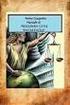 Manuale procedura on-line Bando assegnazione contributi regionali per il rinnovo parco taxi con vetture ecologiche a bassi livelli di emissioni punti 2b) e 2c) della delibera n. 2745 del 22/12/2011 ACCESSO
Manuale procedura on-line Bando assegnazione contributi regionali per il rinnovo parco taxi con vetture ecologiche a bassi livelli di emissioni punti 2b) e 2c) della delibera n. 2745 del 22/12/2011 ACCESSO
Tools For Autism 1.0. Manuale d uso
 Tools For Autism 1.0 Manuale d uso Introduzione L applicazione per tablet Android Tools For Autism consente la creazione, visualizzazione e modifica di due strumenti didattici quali le storie sociali e
Tools For Autism 1.0 Manuale d uso Introduzione L applicazione per tablet Android Tools For Autism consente la creazione, visualizzazione e modifica di due strumenti didattici quali le storie sociali e
MANUALE D USO MANUALE D USO
 MANUALE D USO MANUALE D USO INDICE 1 INTRODUZIONE... 3 2 COMPONENTE WEB 4SALES... 5 2.1 LOGIN UTENTE AMMINISTRATORE... 5 2.2.1 HOME PAGE FUNZIONALITA DI GESTIONE... 6 2.2.2 CLIENTI... 7 2.2.3 PIANO VISITE...
MANUALE D USO MANUALE D USO INDICE 1 INTRODUZIONE... 3 2 COMPONENTE WEB 4SALES... 5 2.1 LOGIN UTENTE AMMINISTRATORE... 5 2.2.1 HOME PAGE FUNZIONALITA DI GESTIONE... 6 2.2.2 CLIENTI... 7 2.2.3 PIANO VISITE...
Versione 2.0. Manuale d uso. Software per la gestione. degli applicativi Bticino. TiManager 03/07-01 PC
 Versione 2.0 03/07-01 PC Manuale d uso TiManager Software per la gestione degli applicativi Bticino TiManager INDICE 2 1. Requisiti Hardware e Software Pag. 4 2. Installazione Pag. 4 3. Concetti fondamentali
Versione 2.0 03/07-01 PC Manuale d uso TiManager Software per la gestione degli applicativi Bticino TiManager INDICE 2 1. Requisiti Hardware e Software Pag. 4 2. Installazione Pag. 4 3. Concetti fondamentali
ITIS Mattei Sondrio. Appunti veloci su moodle versione 2.7
 ITIS Mattei Sondrio Appunti veloci su moodle versione 2.7 Generalità Moodle è una piattaforma web per pubblicare corsi, creare test, depositare dispense ecc. Ci sono vari tipi di utenti che usano moodle:
ITIS Mattei Sondrio Appunti veloci su moodle versione 2.7 Generalità Moodle è una piattaforma web per pubblicare corsi, creare test, depositare dispense ecc. Ci sono vari tipi di utenti che usano moodle:
Guida utente alla compilazione delle richieste di contributo on-line per le Associazioni dei Consumatori
 Guida Utente RCP2 Agenzia nazionale per l attrazione degli investimenti e lo sviluppo d impresa SpA Guida utente alla compilazione delle richieste di contributo on-line per le Associazioni dei Consumatori
Guida Utente RCP2 Agenzia nazionale per l attrazione degli investimenti e lo sviluppo d impresa SpA Guida utente alla compilazione delle richieste di contributo on-line per le Associazioni dei Consumatori
SOMMARIO... 3 INTRODUZIONE...
 Sommario SOMMARIO... 3 INTRODUZIONE... 4 INTRODUZIONE ALLE FUNZIONALITÀ DEL PROGRAMMA INTRAWEB... 4 STRUTTURA DEL MANUALE... 4 INSTALLAZIONE INRAWEB VER. 11.0.0.0... 5 1 GESTIONE INTRAWEB VER 11.0.0.0...
Sommario SOMMARIO... 3 INTRODUZIONE... 4 INTRODUZIONE ALLE FUNZIONALITÀ DEL PROGRAMMA INTRAWEB... 4 STRUTTURA DEL MANUALE... 4 INSTALLAZIONE INRAWEB VER. 11.0.0.0... 5 1 GESTIONE INTRAWEB VER 11.0.0.0...
GE Fanuc Automation. Page 1/12
 GE FANUC Data Server FTP Server - Configurazione - Page 1/12 Revision History Version Date Author Notes 1.00 05-Jun-2002 M. Bianchi First release Summary 1 Introduzione... 3 1.1 Riferimenti... 3 2 Configurazione
GE FANUC Data Server FTP Server - Configurazione - Page 1/12 Revision History Version Date Author Notes 1.00 05-Jun-2002 M. Bianchi First release Summary 1 Introduzione... 3 1.1 Riferimenti... 3 2 Configurazione
GUIDA UTENTE PRIMA NOTA SEMPLICE
 GUIDA UTENTE PRIMA NOTA SEMPLICE (Vers. 2.0.0) Installazione... 2 Prima esecuzione... 5 Login... 6 Funzionalità... 7 Prima Nota... 8 Registrazione nuovo movimento... 10 Associazione di file all operazione...
GUIDA UTENTE PRIMA NOTA SEMPLICE (Vers. 2.0.0) Installazione... 2 Prima esecuzione... 5 Login... 6 Funzionalità... 7 Prima Nota... 8 Registrazione nuovo movimento... 10 Associazione di file all operazione...
A destra della Scheda vediamo la sezione dedicata al report RCV, Diabetici e Ipertesi richiesti da alcune ASL lombarde.
 Manuale per creare i report RCV, Diabetici e Ipertesi. Per attivare la funzione di report: Selezionare la voce del menu principale: Pazienti e poi la voce Esportazione Dati e quindi la voce Report Ipertesi
Manuale per creare i report RCV, Diabetici e Ipertesi. Per attivare la funzione di report: Selezionare la voce del menu principale: Pazienti e poi la voce Esportazione Dati e quindi la voce Report Ipertesi
Guida rapida per i docenti all'uso della piattaforma di e-learning dell'istituto Giua
 Guida rapida per i docenti all'uso della piattaforma di e-learning dell'istituto Giua Moodle è la piattaforma didattica per l'e-learning utilizzata dall'istituto Giua per consentire ai docenti di creare
Guida rapida per i docenti all'uso della piattaforma di e-learning dell'istituto Giua Moodle è la piattaforma didattica per l'e-learning utilizzata dall'istituto Giua per consentire ai docenti di creare
Dalla a alla zeta: Guida facile ALCUNE NOTE SU COME UTILIZZARE vers. 1 Dicembre 2010 per le assicurazioni non profit
 Indice Generalità Le principali funzionalità della Guida 1. SCORRIMENTO ALL INTERNO DI UNA SOTTOSEZIONE 2. NAVIGAZIONE FRA LE VARIE PARTI DELLA GUIDA 3. I SUPPORTI PER FACILITARE LA LETTURA 4. LA STAMPA
Indice Generalità Le principali funzionalità della Guida 1. SCORRIMENTO ALL INTERNO DI UNA SOTTOSEZIONE 2. NAVIGAZIONE FRA LE VARIE PARTI DELLA GUIDA 3. I SUPPORTI PER FACILITARE LA LETTURA 4. LA STAMPA
STRUMENTI DI MONITORAGGIO GUIDA OPERATIVA
 10 gennaio 2011 STRUMENTI DI MONITORAGGIO GUIDA OPERATIVA Versione 2.0 INDICE 1 INTRODUZIONE... 2 1.1 PREMESSA... 2 1.2 SCOPO... 2 2 GENERALITA... 3 3 ACCESSO AL SERVIZIO... 4 3.1 ACCESSO ALL AREA RISERVATA
10 gennaio 2011 STRUMENTI DI MONITORAGGIO GUIDA OPERATIVA Versione 2.0 INDICE 1 INTRODUZIONE... 2 1.1 PREMESSA... 2 1.2 SCOPO... 2 2 GENERALITA... 3 3 ACCESSO AL SERVIZIO... 4 3.1 ACCESSO ALL AREA RISERVATA
Manuale. 2007... Data Ufficio S.p.A.
 Manuale 730 I 730 Tabella dei Contenuti 0 Part I Cruscotto 3 1 Cruscotto 730... 4 Controllo segnalazioni... dichiarazioni 9 Esportazione... Dichiarazioni 10 Controllo abbinamenti... 730 10 2 Cruscotto
Manuale 730 I 730 Tabella dei Contenuti 0 Part I Cruscotto 3 1 Cruscotto 730... 4 Controllo segnalazioni... dichiarazioni 9 Esportazione... Dichiarazioni 10 Controllo abbinamenti... 730 10 2 Cruscotto
Manuale LiveBox APPLICAZIONE ANDROID. http://www.liveboxcloud.com
 2014 Manuale LiveBox APPLICAZIONE ANDROID http://www.liveboxcloud.com LiveBox Srl non rilascia dichiarazioni o garanzie in merito al contenuto o uso di questa documentazione e declina qualsiasi garanzia
2014 Manuale LiveBox APPLICAZIONE ANDROID http://www.liveboxcloud.com LiveBox Srl non rilascia dichiarazioni o garanzie in merito al contenuto o uso di questa documentazione e declina qualsiasi garanzia
NAVIGAZIONE DEL SI-ERC: UTENTE PROGETTISTA
 3 NAVIGAZIONE DEL SI-ERC: UTENTE PROGETTISTA Collegandosi al sito, si accede alla Home Page del SI-ERC che si presenta come illustrato di seguito. L utente progettista, analogamente agli altri utenti,
3 NAVIGAZIONE DEL SI-ERC: UTENTE PROGETTISTA Collegandosi al sito, si accede alla Home Page del SI-ERC che si presenta come illustrato di seguito. L utente progettista, analogamente agli altri utenti,
Progetto SOLE Sanità OnLinE
 Progetto SOLE Sanità OnLinE Rete integrata ospedale-territorio nelle Aziende Sanitarie della Regione Emilia-Romagna: I medici di famiglia e gli specialisti Online (DGR 1686/2002) console - Manuale utente
Progetto SOLE Sanità OnLinE Rete integrata ospedale-territorio nelle Aziende Sanitarie della Regione Emilia-Romagna: I medici di famiglia e gli specialisti Online (DGR 1686/2002) console - Manuale utente
Istruzioni operative instal azione FirmaVerifica3.0 Pag.1 di 27
 Istruzioni operative installazione FirmaVerifica3.0 Pag.1 di 27 Generalità... 3 Operazioni preliminari... 4 Requisiti tecnici... 5 Installazione applicazione...6 Visualizzazione fornitura... 14 Gestione
Istruzioni operative installazione FirmaVerifica3.0 Pag.1 di 27 Generalità... 3 Operazioni preliminari... 4 Requisiti tecnici... 5 Installazione applicazione...6 Visualizzazione fornitura... 14 Gestione
In caso un ordine sia già stato importato, sarà visualizzato in grigio chiaro, e non sarà selezionato in automatico per l importazione.
 CARICO ORDINI (disponibile solo in applicazioni SERVER) Con la funzione Ordini si potranno consultare e caricare i file ordini ricevuti tramite e-mail o scaricabili dal sito del fornitore, in modo da visualizzare
CARICO ORDINI (disponibile solo in applicazioni SERVER) Con la funzione Ordini si potranno consultare e caricare i file ordini ricevuti tramite e-mail o scaricabili dal sito del fornitore, in modo da visualizzare
Valutazione profili di competenza. Manuale operativo
 Valutazione profili di competenza Manuale operativo Indice 1. Introduzione... 3 2. Accesso all applicativo... 3 3. Valutazione profilo di competenza... 4 3.1 Premessa...4 3.2 Fase di valutazione...5 3.3
Valutazione profili di competenza Manuale operativo Indice 1. Introduzione... 3 2. Accesso all applicativo... 3 3. Valutazione profilo di competenza... 4 3.1 Premessa...4 3.2 Fase di valutazione...5 3.3
Guida alla procedura di inserimento materiale didattico sui minisiti degli insegnamenti
 Guida alla procedura di inserimento materiale didattico sui minisiti degli insegnamenti Inserimento materiale Rendere il materiale accessibile tramite inserimento di user e password (autenticazione) Impostazioni
Guida alla procedura di inserimento materiale didattico sui minisiti degli insegnamenti Inserimento materiale Rendere il materiale accessibile tramite inserimento di user e password (autenticazione) Impostazioni
PROCEDURA ON-LINE PER L EROGAZIONE DEI VOUCHER FORMATIVI SULL APPRENDISTATO PROFESSIONALIZZANTE. AVVISO PUBBLICO N. 1 del 16 Aprile 2012
 PROCEDURA ON-LINE PER L EROGAZIONE DEI VOUCHER FORMATIVI SULL APPRENDISTATO PROFESSIONALIZZANTE AVVISO PUBBLICO N. 1 del 16 Aprile 2012 VOUCHER FORMATIVI APPRENDISTATO PROFESSIONALIZZANTE GUIDA OPERATIVA
PROCEDURA ON-LINE PER L EROGAZIONE DEI VOUCHER FORMATIVI SULL APPRENDISTATO PROFESSIONALIZZANTE AVVISO PUBBLICO N. 1 del 16 Aprile 2012 VOUCHER FORMATIVI APPRENDISTATO PROFESSIONALIZZANTE GUIDA OPERATIVA
Documentazione Tecnica. Client AnagAire V 6.0 AIRE. Anagrafe degli Italiani Residenti all Estero
 AIRE Anagrafe degli Italiani Residenti all Estero Ministero dell Interno Dipartimento Affari Pag. 1 di 24 INDICE INTRODUZIONE... 3 PRIMA INSTALLAZIONE... 4 GESTIONE DATI MINISTERO... 6 3.1 GESTIONE FILES
AIRE Anagrafe degli Italiani Residenti all Estero Ministero dell Interno Dipartimento Affari Pag. 1 di 24 INDICE INTRODUZIONE... 3 PRIMA INSTALLAZIONE... 4 GESTIONE DATI MINISTERO... 6 3.1 GESTIONE FILES
Piattaforma di scambio delle Garanzie di Origine Estere
 Manuale d utilizzo 1 di 31 Indice dei Contenuti 1 Introduzione... 4 1 Accesso al portale Garanzie di Origine GO estere... 4 2 Primo accesso al portale GO estere (Scelta del profilo)... 4 2.1 Profilo Impresa
Manuale d utilizzo 1 di 31 Indice dei Contenuti 1 Introduzione... 4 1 Accesso al portale Garanzie di Origine GO estere... 4 2 Primo accesso al portale GO estere (Scelta del profilo)... 4 2.1 Profilo Impresa
Guida Migrazione Posta Elettronica @uilpa.it. Operazioni da effettuare entro il 15 gennaio 2012
 Guida Migrazione Posta Elettronica @uilpa.it Operazioni da effettuare entro il 15 gennaio 2012 CONTENUTI PREMESSA ACCESSO AL PROPRIO ACCOUNT SCHERMATA INIZIALE (Desktop) SALVATAGGIO CONTATTI (2) GESTIONE
Guida Migrazione Posta Elettronica @uilpa.it Operazioni da effettuare entro il 15 gennaio 2012 CONTENUTI PREMESSA ACCESSO AL PROPRIO ACCOUNT SCHERMATA INIZIALE (Desktop) SALVATAGGIO CONTATTI (2) GESTIONE
Manuale utilizzo procedura ordini-resi web
 Manuale utilizzo procedura ordini-resi web Dal sito web Landi Renzo spa, Landi srl o Med spa è possibile accedere alla procedura web di inserimento/gestione degli ordini e dei resi. La prima form è quella
Manuale utilizzo procedura ordini-resi web Dal sito web Landi Renzo spa, Landi srl o Med spa è possibile accedere alla procedura web di inserimento/gestione degli ordini e dei resi. La prima form è quella
Come fare per. Richiesta certificato anagrafico con timbro digitale
 Come fare per. Richiesta certificato anagrafico con timbro digitale Selezionare la voce demografici dal menu richieste Selezionare la voce certificati di anagrafe e stato civile online [con timbro digitale]
Come fare per. Richiesta certificato anagrafico con timbro digitale Selezionare la voce demografici dal menu richieste Selezionare la voce certificati di anagrafe e stato civile online [con timbro digitale]
1. Firma e verifica Nel menu della Business Key Lite, selezionando la voce Firma e Verifica, si accede al software di Firma Digitale DiKe Lite_IC.
 1. Firma e verifica Nel menu della Business Key Lite, selezionando la voce Firma e Verifica, si accede al software di Firma Digitale DiKe Lite_IC. Selezione di un file Per scegliere un file da firmare,
1. Firma e verifica Nel menu della Business Key Lite, selezionando la voce Firma e Verifica, si accede al software di Firma Digitale DiKe Lite_IC. Selezione di un file Per scegliere un file da firmare,
Manuale operativo TICKET ASSISTENZA. 01/09/2015 Versione 1.0
 Manuale operativo TICKET ASSISTENZA 01/09/2015 Versione 1.0 La seguente Nota Tecnica ha lo scopo di illustrare il funzionamento e le potenzialità dello strumento denominato Ticket assistenza. INSERIRE
Manuale operativo TICKET ASSISTENZA 01/09/2015 Versione 1.0 La seguente Nota Tecnica ha lo scopo di illustrare il funzionamento e le potenzialità dello strumento denominato Ticket assistenza. INSERIRE
SendMedMalattia v. 1.0. Manuale d uso
 2 SendMedMalattia v. 1.0 Pagina 1 di 25 I n d i c e 1) Introduzione...3 2) Installazione...4 3) Prima dell avvio di SendMedMalattia...9 4) Primo Avvio: Inserimento dei dati del Medico di famiglia...11
2 SendMedMalattia v. 1.0 Pagina 1 di 25 I n d i c e 1) Introduzione...3 2) Installazione...4 3) Prima dell avvio di SendMedMalattia...9 4) Primo Avvio: Inserimento dei dati del Medico di famiglia...11
L amministratore di dominio
 L amministratore di dominio Netbuilder consente ai suoi clienti di gestire autonomamente le caselle del proprio dominio nel rispetto dei vincoli contrattuali. Ciò è reso possibile dall esistenza di un
L amministratore di dominio Netbuilder consente ai suoi clienti di gestire autonomamente le caselle del proprio dominio nel rispetto dei vincoli contrattuali. Ciò è reso possibile dall esistenza di un
MANUALE SOFTWARE F24 ISTRUZIONI PER L UTENTE
 MANUALE SOFTWARE F24 ISTRUZIONI PER L UTENTE PAGINA 2 MODELLO F24 Indice Capitolo 1: Come muoversi all interno del programma 3 1.1 Importazione dati da anno precedente 3 1.2 Inserimento di una nuova anagrafica
MANUALE SOFTWARE F24 ISTRUZIONI PER L UTENTE PAGINA 2 MODELLO F24 Indice Capitolo 1: Come muoversi all interno del programma 3 1.1 Importazione dati da anno precedente 3 1.2 Inserimento di una nuova anagrafica
MANUALE PARCELLA FACILE PLUS INDICE
 MANUALE PARCELLA FACILE PLUS INDICE Gestione Archivi 2 Configurazioni iniziali 3 Anagrafiche 4 Creazione prestazioni e distinta base 7 Documenti 9 Agenda lavori 12 Statistiche 13 GESTIONE ARCHIVI Nella
MANUALE PARCELLA FACILE PLUS INDICE Gestione Archivi 2 Configurazioni iniziali 3 Anagrafiche 4 Creazione prestazioni e distinta base 7 Documenti 9 Agenda lavori 12 Statistiche 13 GESTIONE ARCHIVI Nella
Finanziamenti on line -
 Finanziamenti on line - Manuale per la compilazione dei moduli di Presentazione delle Domande del Sistema GEFO Rev. 02 Manuale GeFO Pagina 1 Indice 1. Introduzione... 4 1.1 Scopo e campo di applicazione...
Finanziamenti on line - Manuale per la compilazione dei moduli di Presentazione delle Domande del Sistema GEFO Rev. 02 Manuale GeFO Pagina 1 Indice 1. Introduzione... 4 1.1 Scopo e campo di applicazione...
Manuale Helpdesk per utenti
 Manuale Helpdesk per utenti Il giorno 1 Agosto 2009 partirà il nuovo sistema per l helpdesk on-line, ovvero uno strumento che permetterà agli utenti di sapere in ogni momento 1) quale tecnico CED ha in
Manuale Helpdesk per utenti Il giorno 1 Agosto 2009 partirà il nuovo sistema per l helpdesk on-line, ovvero uno strumento che permetterà agli utenti di sapere in ogni momento 1) quale tecnico CED ha in
Manuale Utilizzo Gestione Armadio di Reparto
 Gestione Richieste Armadietto di Reparto Manuale Utilizzo 1 stesura da: Valeria Mazziotta Rivisto da: Antonio Derna Data di aggiornamento: 14/07/2014 N.ro versione: 1.0 N.ro pagine: 28 Distribuzione: cliente
Gestione Richieste Armadietto di Reparto Manuale Utilizzo 1 stesura da: Valeria Mazziotta Rivisto da: Antonio Derna Data di aggiornamento: 14/07/2014 N.ro versione: 1.0 N.ro pagine: 28 Distribuzione: cliente
Istruzioni per l installazione del software per gli esami ICoNExam (Aggiornate al 15/01/2014)
 Istruzioni per l installazione del software per gli esami ICoNExam (Aggiornate al 15/01/2014) Il software per gli esami ICON può essere eseguito su qualunque computer dotato di Java Virtual Machine aggiornata.
Istruzioni per l installazione del software per gli esami ICoNExam (Aggiornate al 15/01/2014) Il software per gli esami ICON può essere eseguito su qualunque computer dotato di Java Virtual Machine aggiornata.
SCRUTINIO ON LINE 2 PERIODO
 SCRUTINIO ON LINE 2 PERIODO MANUALE OPERATIVO PER IL DOCENTE COORDINATORE Pagina 1 Accesso al sistema Per entrare nel registro elettronico, il docente apre il browser di accesso ad Internet e può accedere
SCRUTINIO ON LINE 2 PERIODO MANUALE OPERATIVO PER IL DOCENTE COORDINATORE Pagina 1 Accesso al sistema Per entrare nel registro elettronico, il docente apre il browser di accesso ad Internet e può accedere
Il personale docente e la segreteria didattica per effettuare la gestione degli scrutini dovranno eseguire semplici operazioni.
 GESTIONE SCRUTINI SEGRETERIA - DOCENTI Il personale docente e la segreteria didattica per effettuare la gestione degli scrutini dovranno eseguire semplici operazioni. Per quanto riguarda il personale Docente
GESTIONE SCRUTINI SEGRETERIA - DOCENTI Il personale docente e la segreteria didattica per effettuare la gestione degli scrutini dovranno eseguire semplici operazioni. Per quanto riguarda il personale Docente
Manuale Utente. Data : 01/02/2011 Versione : 1.0
 Sistema Informativo di EMITTENTI Data : 01/02/2011 Versione : 1.0 Storia delle modifiche Data Versione Tipo di modifica 01/02/2011 1.0 Creazione del documento 2 Indice dei contenuti 1 Introduzione... 5
Sistema Informativo di EMITTENTI Data : 01/02/2011 Versione : 1.0 Storia delle modifiche Data Versione Tipo di modifica 01/02/2011 1.0 Creazione del documento 2 Indice dei contenuti 1 Introduzione... 5
Utilizzo del Terminalino
 Utilizzo del Terminalino Tasti: - ENT: funzionano come INVIO - SCAN: per attivare il lettore di barcode - ESC: per uscire dal Menù in cui si è entrati - BKSP: per cancellare l ultimo carattere digitato
Utilizzo del Terminalino Tasti: - ENT: funzionano come INVIO - SCAN: per attivare il lettore di barcode - ESC: per uscire dal Menù in cui si è entrati - BKSP: per cancellare l ultimo carattere digitato
Iscrizione al CTP BRIOSCO di PADOVA
 Iscrizione al CTP BRIOSCO di PADOVA SOMMARIO GUIDA RAPIDA... 2 PRIMA ISCRIZIONE AL CTP BRIOSCO DI PADOVA... 3 ISCRIZIONE AI CORSI... 5 ELIMINARE ISCRIZIONE A CORSI... 6 MODIFICA DATI RELATIVI ALLA ISCRIZIONE
Iscrizione al CTP BRIOSCO di PADOVA SOMMARIO GUIDA RAPIDA... 2 PRIMA ISCRIZIONE AL CTP BRIOSCO DI PADOVA... 3 ISCRIZIONE AI CORSI... 5 ELIMINARE ISCRIZIONE A CORSI... 6 MODIFICA DATI RELATIVI ALLA ISCRIZIONE
Titolo documento: Manuale EasyPrev New. Data documento: 15/05/2007 Autore: Paola Vaccaro Approvato: Controllato: Vers.
 MANUALE EasyP rev New Copia controllata Copia non controllata Redatto Approvato N revisione Data Paragrafi revisionati Motivo revisione Il nome CesaWeb è un marchio registrato in Italia ed è proprietà
MANUALE EasyP rev New Copia controllata Copia non controllata Redatto Approvato N revisione Data Paragrafi revisionati Motivo revisione Il nome CesaWeb è un marchio registrato in Italia ed è proprietà
Manuale del Docente - Scienze Politiche
 Manuale del Docente - Scienze Politiche Questo file è una piccola guida alla creazione di corsi online con il sistema Moodle. Descrive le funzioni principali del sistema, e le attività permesse a / dirette
Manuale del Docente - Scienze Politiche Questo file è una piccola guida alla creazione di corsi online con il sistema Moodle. Descrive le funzioni principali del sistema, e le attività permesse a / dirette
Medici Convenzionati
 Medici Convenzionati Manuale d'installazione completa del Software Versione 9.8 Manuale d installazione completa Pagina 1 di 22 INSTALLAZIONE SOFTWARE Dalla pagina del sito http://www.dlservice.it/convenzionati/homein.htm
Medici Convenzionati Manuale d'installazione completa del Software Versione 9.8 Manuale d installazione completa Pagina 1 di 22 INSTALLAZIONE SOFTWARE Dalla pagina del sito http://www.dlservice.it/convenzionati/homein.htm
Modulo 5 Gestione del corso docente: i compiti
 Modulo 5 Gestione del corso docente: i compiti 5.1 Assegnazione e correzione di compiti preimpostati All interno del corso il docente, l insegnante può impostare o assegnare dei compiti, che gli studenti
Modulo 5 Gestione del corso docente: i compiti 5.1 Assegnazione e correzione di compiti preimpostati All interno del corso il docente, l insegnante può impostare o assegnare dei compiti, che gli studenti
GUIDA UTENTE PER UTILIZZO SITO ASSOCIAZIONI SARONNESI
 GUIDA UTENTE PER UTILIZZO SITO ASSOCIAZIONI SARONNESI Il sito delle Associazioni Saronnesi è una community per associazioni per comunicare tra di loro. Questa guida spiega come iscriversi al sito è interagire
GUIDA UTENTE PER UTILIZZO SITO ASSOCIAZIONI SARONNESI Il sito delle Associazioni Saronnesi è una community per associazioni per comunicare tra di loro. Questa guida spiega come iscriversi al sito è interagire
SISTEMA INFORMATIVO AGRICOLO REGIONALE
 S.I.A.R. --- SISTEMA INFORMATIVO AGRICOLO REGIONALE MANUALE PER IL COLLEGAMENTO DEGLI UTENTI ESTERNI REQUISITI PER IL COLLEGAMENTO Per il collegamento al S.I.A.R. è necessario disporre di un personal computer
S.I.A.R. --- SISTEMA INFORMATIVO AGRICOLO REGIONALE MANUALE PER IL COLLEGAMENTO DEGLI UTENTI ESTERNI REQUISITI PER IL COLLEGAMENTO Per il collegamento al S.I.A.R. è necessario disporre di un personal computer
Manuale LiveBox APPLICAZIONE WINDOWS PHONE V. 3.0.3 (465) http://www.liveboxcloud.com
 2015 Manuale LiveBox APPLICAZIONE WINDOWS PHONE V. 3.0.3 (465) http://www.liveboxcloud.com LiveBox Srl non rilascia dichiarazioni o garanzie in merito al contenuto o uso di questa documentazione e declina
2015 Manuale LiveBox APPLICAZIONE WINDOWS PHONE V. 3.0.3 (465) http://www.liveboxcloud.com LiveBox Srl non rilascia dichiarazioni o garanzie in merito al contenuto o uso di questa documentazione e declina
VACANZE STUDIO - MANUALE UTENTE PER SOCIETÀ APPALTATRICI
 VACANZE STUDIO - MANUALE UTENTE PER SOCIETÀ APPALTATRICI INDICE pag. INTRODUZIONE... 3 STORIA DELLE MODIFICHE APPORTATE... 3 SCOPO DEL DOCUMENTO... 3 ABBREVIAZIONI... 3 APPLICATIVO COMPATIBILE CON INTERNET
VACANZE STUDIO - MANUALE UTENTE PER SOCIETÀ APPALTATRICI INDICE pag. INTRODUZIONE... 3 STORIA DELLE MODIFICHE APPORTATE... 3 SCOPO DEL DOCUMENTO... 3 ABBREVIAZIONI... 3 APPLICATIVO COMPATIBILE CON INTERNET
I Servizi self-service: procedura per la compilazione del modello 730-1
 I Servizi self-service: procedura per la compilazione del modello 730-1 A partire dal mese di aprile, potrai usufruire del servizio di assistenza fiscale diretta. Da quest anno, il servizio sarà disponibile
I Servizi self-service: procedura per la compilazione del modello 730-1 A partire dal mese di aprile, potrai usufruire del servizio di assistenza fiscale diretta. Da quest anno, il servizio sarà disponibile
I Servizi self-service: Procedura di assegnazione PIN per funzionari incaricati
 I Servizi self-service: Procedura di assegnazione PIN per funzionari incaricati Per accedere ai servizi Self-service sul Portale NoiPA è necessario che ciascun dipendente sia: registrato sul Portale Noi
I Servizi self-service: Procedura di assegnazione PIN per funzionari incaricati Per accedere ai servizi Self-service sul Portale NoiPA è necessario che ciascun dipendente sia: registrato sul Portale Noi
